Vertrouw geen e-mails die Google Forms gebruiken om gegevens te stelen
Phishing/OplichtingOok bekend als: Mogelijke besmetting met malware
Doe een gratis scan en controleer of uw computer is geïnfecteerd.
VERWIJDER HET NUOm het volledige product te kunnen gebruiken moet u een licentie van Combo Cleaner kopen. Beperkte proefperiode van 7 dagen beschikbaar. Combo Cleaner is eigendom van en wordt beheerd door RCS LT, het moederbedrijf van PCRisk.
Handleiding voor het verwijderen van de oplichtingsmail met "Google Forms"
Wat is de oplichtingsmail met "Google Forms"?
De oplichting via e-mails met Google Forms / Google Formulieren is een mail die Google Forms misbruikt om gebruikersgegevens te verzamelen. De term "spamcampagne" verwijst naar een grootschalige operatie waarbij duizenden oplichtingsmails worden verzonden. Google Forms is software voor het beheren van enquêtes, die deel uitmaakt van de Google Docs Editors-suite. Op het moment van onderzoek waren er twee varianten van deze phishing-zwendel in omloop via spamcampagnes met Google Forms. In de ene e-mailvariant staat een triest verhaal van een kankerpatiënt die zogenaamd weduwe is geworden en die de hulp van de ontvanger inroept om hun vermogen aan goede doelen te verdelen. In de andere wordt beweerd dat de ontvanger dood is en dat zijn geld van zijn bankrekeningen zal verdwenen tenzij ze actie ondernemen. Beide versies bevatten links naar enquêtes op Google Formulieren, waarin gebruikers worden gevraagd om persoonlijke informatie te verstrekken. De misleidende e-mails mogen zeker niet worden vertrouwd. Het is oplichting en alle informatie die ze bevatten is vals. Alle onthulde gegevens (d.w.z. de gegevens ingevoerd in de vragenlijsten) wordt verzonden naar de oplichters achter deze spamcampagne.
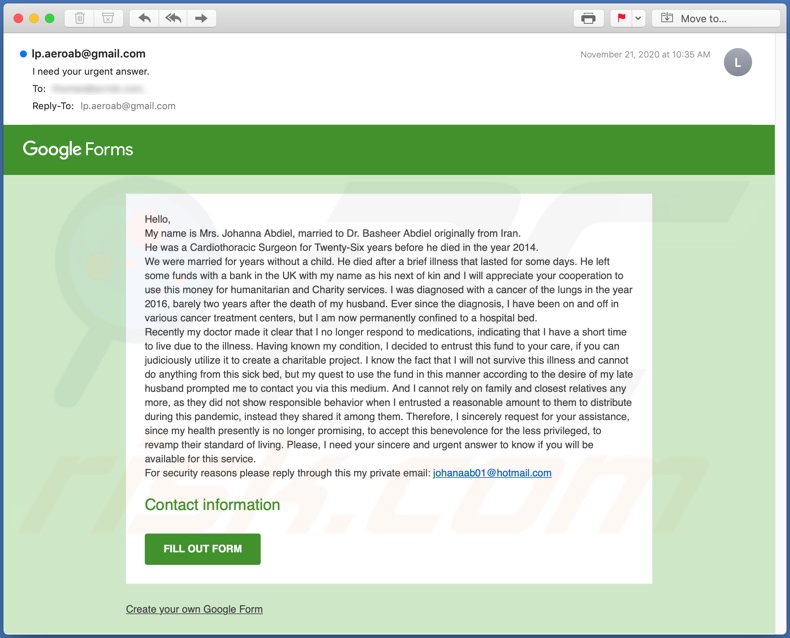
De eerste variant van de e-mailzwendel met Google Formulieren (onderwerp "I need your urgent answer", dit kan variëren) bevat een nepverhaal waarvan de kern is dat de afzender een stervende kankerpatiënt zou zijn, die een niet nader gespecificeerd bedrag heeft geërfd van haar overleden echtgenoot. Deze niet-bestaande persoon vraagt de ontvanger om het geld te ontvangen en het uit te delen aan liefdadigheidsorganisaties, projecten, enz. De afzender ligt naar verluidt op haar sterfbed en vertrouwt haar familie en naaste familieleden niet om de erfenis naar wens te behandelen. Deze zwendel-e-mail bevat een knop die naar een Google Forms-enquête verwijst, waarin gebruikers worden gevraagd de volgende gegevens te verstrekken: naam, e-mailadres, thuisadres en telefoonnummer.
Het verhaal in de andere variant (onderwerp "INFORMATION"; dit kan variëren) is verwarrend. De mail zou afkomstig zijn van een "vertegenwoordiger" van de Bank of America, die de ontvanger informeert dat een niet met name genoemde Amerikaanse burger een beëdigde verklaring heeft overgelegd (schriftelijke verklaring bevestigd door eed, bewijsstuk in de rechtbank) waarin wordt bevestigd dat de ontvanger overleden is. Bovendien heeft de ontvanger zogenaamd een akte ondertekend waarmee meer dan 26 miljoen USD zou worden overgeboekt naar de persoon die de beëdigde verklaring heeft ingediend. Ontvangers moeten zogenaamd onmiddellijk reageren en hun contactgegevens verstrekken (zogenaamd om de nep-overboeking te stoppen). De gevraagde informatie wordt als volgt in de e-mail vermeld: volledige naam, land en stad, contactadres, mobiel telefoonnummer, leeftijd, geslacht en beroep(en). Deze mail bevat ook een knop die naar een Google Forms-vragenlijst leidt. In tegenstelling tot de enquête die de andere oplichtingsmail bevat, is deze vragenlijst blanco. Het is zeer waarschijnlijk dat dit in de toekomst door de oplichters zal worden rechtgezet en dat de enquête dan wel functioneel zal zijn. Zoals vermeld in de inleiding, is alle informatie die wordt verstrekt in deze e-mails met Google Forms onjuist. Hun doel is om de persoonlijke gegevens van de ontvangers te stelen zodat ze die in de toekomst kunnen misbruiken. Met andere woorden, gebruikers die zwendelmails vertrouwen, lopen het risico op ernstige privacyschendingen, financiële verliezen en zelfs identiteitsdiefstal.
| Naam | Google Forms oplichting via e-mail |
| Type bedreiging | Phishing, oplichting, social engineering, fraude |
| Valse claim | Een variant van de oplichtingmails vraagt ontvangers om persoonlijke informatie te verstrekken, zodat ze bepaalde fondsen kunnen verdelen voor liefdadigheidsdoeleinden. De reden die door de andere variant wordt gegeven, is dat men zijn gegevens moet verstrekken om te voorkomen dat iemand anders uw geld zou ontvangen. |
| Symptomen | Niet-geautoriseerde online aankopen, gewijzigde wachtwoorden, identiteitsdiefstal, gehackte computers. |
| Distributiemethodes | Misleidende e-mails, frauduleuze online pop-up-advertenties, zoekmachine-poisoning, foutgespelde domeinnamen. |
| Schade | Verlies van privégegevens, diefstal van geld of identiteiten. |
| Malware verwijderen (Windows) |
Om mogelijke malware-infecties te verwijderen, scant u uw computer met legitieme antivirussoftware. Onze beveiligingsonderzoekers raden aan Combo Cleaner te gebruiken. Combo Cleaner voor Windows DownloadenGratis scanner die controleert of uw computer geïnfecteerd is. Om het volledige product te kunnen gebruiken moet u een licentie van Combo Cleaner kopen. Beperkte proefperiode van 7 dagen beschikbaar. Combo Cleaner is eigendom van en wordt beheerd door RCS LT, het moederbedrijf van PCRisk. |
"WhatsApp Email Scam", "Account Access Disabled", "Email Quarantine", "National Lottery" en "Last Warning: Upgrade your email to avoid Shutting Down" zijn enkele voorbeelden van andere phishing-spamcampagnes. Deergelijkze e-mails kunnen gericht zijn op datadiefstal, variërend van de persoonlijke gegevens tot bv. inloggegevens (d.w.z. ID's, gebruikersnamen en wachtwoorden) van specifieke accounts. Misleidende e-mails worden vaak voorgesteld als "officiële", "belangrijke", "dringende" of "prioritaire" berichten. Phishing is echter niet de enige manier waarop dit soort mails worden gebruikt, ze kunnen ook voor andere vormen van oplichting worden gebruikt en zelfs voor het verspreiden van malware (bv. trojan, ransomware, enz.).
Hoe besmetten spamcampagnes computers?
Spammails besmetten systemen via virusbestanden in bijlage of waarnaar via een weblink wordt verwezen (d.w.z. de e-mails bevatten downloadlinks). Besmettelijke bestanden kunnen verschillende formaten hebben, bijv. Microsoft Office- en pdf-documenten, archieven (ZIP, RAR, etc.), uitvoerbare bestanden (.exe, .run, etc.), JavaScript, enzovoort. Wanneer deze bestanden worden uitgevoerd of op een andere manier worden geopend, dan start het infectieproces (d.w.z. het downloaden / installeren van malware). Microsoft Office-documenten veroorzaken bijvoorbeeld infecties door het uitvoeren van kwaadaardige macro-opdrachten. In Microsoft Office-versies die vóór 2010 zijn uitgebracht, begint dit proces op het moment dat een document wordt geopend. Later uitgebrachte versies hebben echter de modus "Beveiligde weergave" die automatische uitvoering van macro's verhindert. In plaats daarvan vragen deze versies gebruikers om macro-opdrachten in te schakelen (d.w.z. om bewerking van de inhoud mogelijk te maken), terwijl ze hen waarschuwen voor de mogelijke risico's. In dat geval kunnen systemen alleen worden geïnfiltreerd als macro's handmatig worden ingeschakeld.
Hoe voorkomt u de installatie van malware?
Om te voorkomen dat malware wordt verspreid via spam-mails, wordt u ten zeerste afgeraden om verdachte en / of irrelevante e-mails nooit te openen, vooral niet de bijlagen of links daarin. Het wordt ook aanbevolen om Microsoft Office-versies te gebruiken die na 2010 zijn uitgebracht. Spamcampagnes zijn echter niet de enige methode om schadelijke programma's te verspreiden. Andere veelgebruikte technieken zijn distributie via onbetrouwbare downloadkanalen (bijv. niet-officiële en gratis websites voor het hosten van bestanden, peer-to-peer-deelnetwerken en andere externe downloaders), illegale activeringstools ("cracks") en valse updaters. Daarom is het belangrijk om altijd officiële / geverifieerde downloadbronnen te gebruiken, en software te activeren en bij te werken met tools / functies die door de legitieme ontwikkelaars worden aangeboden. Om de integriteit van het apparaat en de privacy vabn gebruikers te beschermen, is het van het grootste belang om een gerenommeerde antivirus- / antispyware-software te installeren en deze up-to-date te houden. Deze programma's moeten worden gebruikt om regelmatig systeemscans mee uit te voeren en om gedetecteerde of potentiële bedreigingen te verwijderen. Als u al schadelijke bijlagen heeft geopend, dan raden we u aan een scan uit te voeren met Combo Cleaner Antivirus voor Windows om de geïnfiltreerde malware automatisch te verwijderen.
Tekst weergegeven in de eerste variant van de oplichtingsmail met Google Forms:
Subject: I need your urgent answer.
Google Forms
Hello,
My name is Mrs. Johanna Abdiel, married to Dr. Basheer Abdiel originally from Iran.
He was a Cardiothoracic Surgeon for Twenty-Six years before he died in the year 2014.
We were married for years without a child. He died after a brief illness that lasted for some days. He left some funds with a bank in the UK with my name as his next of kin and I will appreciate your cooperation to use this money for humanitarian and Charity services. I was diagnosed with a cancer of the lungs in the year 2016, barely two years after the death of my husband. Ever since the diagnosis, I have been on and off in various cancer treatment centers, but I am now permanently confined to a hospital bed.
Recently my doctor made it clear that I no longer respond to medications, indicating that I have a short time to live due to the illness. Having known my condition, I decided to entrust this fund to your care, if you can judiciously utilize it to create a charitable project. I know the fact that I will not survive this illness and cannot do anything from this sick bed, but my quest to use the fund in this manner according to the desire of my late husband prompted me to contact you via this medium. And I cannot rely on family and closest relatives any more, as they did not show responsible behavior when I entrusted a reasonable amount to them to distribute during this pandemic, instead they shared it among them. Therefore, I sincerely request for your assistance, since my health presently is no longer promising, to accept this benevolence for the less privileged, to revamp their standard of living. Please, I need your sincere and urgent answer to know if you will be available for this service.
For security reasons please reply through this my private email: johanaab01@hotmail.com
Contact information
FILL OUT FORM
Create your own Google Forms
Weergave van de Google Forms "enquête" die deze variant vertoont (GIF):
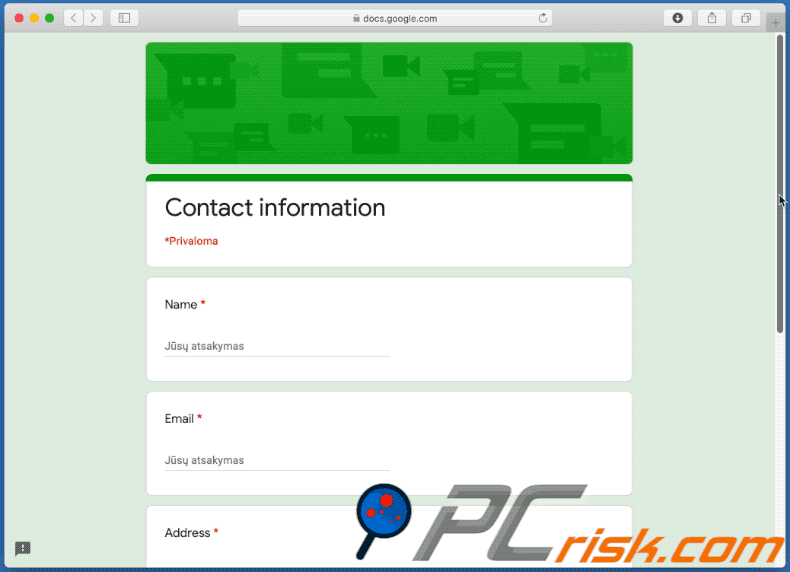
Screenshot van de tweede variant van de "Google Forms"-oplichtingsmail:
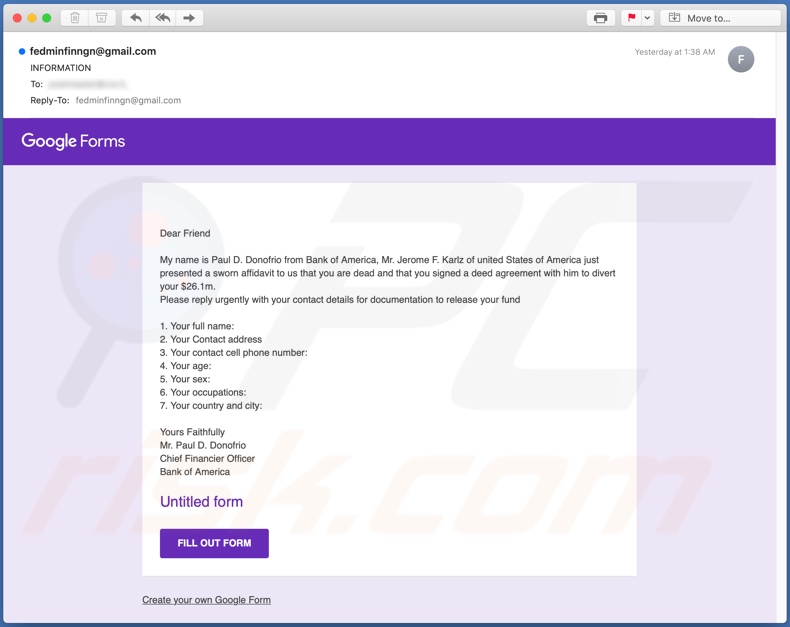
Tekst in deze variant:
Subject: INFORMATION
Google Forms
Dear Friend
My name is Paul D. Donofrio from Bank of America, Mr. Jerome F. Karlz of united States of America just presented a sworn affidavit to us that you are dead and that you signed a deed agreement with him to divert your $26.1m.
Please reply urgently with your contact details for documentation to release your fund
1. Your full name:
2. Your Contact address
3. Your contact cell phone number:
4. Your age:
5. Your sex:
6. Your occupations:
7. Your country and city:
Yours Faithfully
Mr. Paul D. Donofrio
Chief Financier Officer
Bank of America
Untitled form
FILL OUT FORM
Create your own Google Forms
Screenshot van de lege enquête in Google Forms getoond door deze variant:
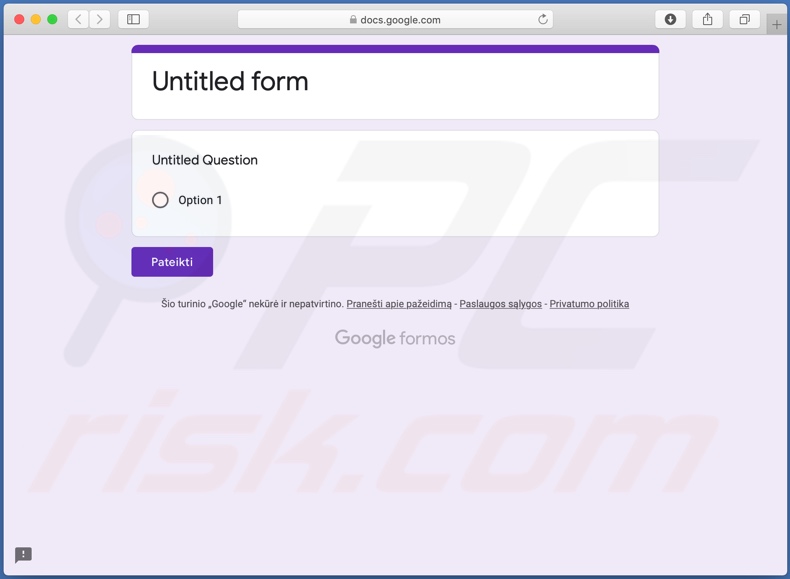
Onmiddellijke automatische malwareverwijdering:
Handmatig de dreiging verwijderen, kan een langdurig en ingewikkeld proces zijn dat geavanceerde computer vaardigheden vereist. Combo Cleaner is een professionele automatische malware verwijderaar die wordt aanbevolen om malware te verwijderen. Download het door op de onderstaande knop te klikken:
DOWNLOAD Combo CleanerDoor het downloaden van software op deze website verklaar je je akkoord met ons privacybeleid en onze algemene voorwaarden. Om het volledige product te kunnen gebruiken moet u een licentie van Combo Cleaner kopen. Beperkte proefperiode van 7 dagen beschikbaar. Combo Cleaner is eigendom van en wordt beheerd door RCS LT, het moederbedrijf van PCRisk.
Snelmenu:
- Wat is een oplichtingsmail met Google Forms?
- STAP 1. Mogelijke malwarebesmettingen handmatig verwijderen.
- STAP 2. Controleren of uw computer virusvrij is.
Hoe malware handmatig verwijderen?
Handmatig verwijderen van malware is een gecompliceerde taak, meestal is het beter om antivirus- of antimalwareprogramma's dit automatisch te laten doen. Om deze malware te verwijderen, raden we aan Combo Cleaner Antivirus voor Windows te gebruiken. Als u malware handmatig wilt verwijderen, moet u eerst de naam kennen van de malware die u probeert te verwijderen. Hier een voorbeeld van een verdacht programma dat op de computer van de gebruiker wordt uitgevoerd:

Als u de lijst met programma's op uw computer hebt gecontroleerd, bijvoorbeeld met behulp van taakbeheer en een programma hebt geïdentificeerd dat er verdacht uitziet, gaat u verder met de volgende stappen:
 Download het programma Autoruns. Dit programma toont toepassingen die automatisch starten, register- en bestandssysteemlocaties:
Download het programma Autoruns. Dit programma toont toepassingen die automatisch starten, register- en bestandssysteemlocaties:

 Herstart uw computer in Veilige Modus:
Herstart uw computer in Veilige Modus:
Windows XP en Windows 7 gebruikers: Tijdens het opstartproces van je computer druk je verschillende keren op de F8 toets op je toetsenbord tot het Geavanceerde Opties menu van Windows verschijnt. Dan selecteer je Veilige Modus met netwerk uit de lijst en druk je op ENTER.

Video die toont hoe Windows 7 te starten in "Veilige Modus met Netwerk":
Windows 8 gebruikers: Ga naar het Windows 8 Start Scherm, typ Geavanceerd, in de zoekresultaten selecteer je Instellingen. Klik op geavanceerde startopties, in het geopende 'Algemene PC-instellingen' scherm selecteer je Geavanùceerde Opstart. Klik op de 'Nu herstarten'-knop. Je computer zal nu herstarten in het 'Geavanceerde Opstartopties menu'. Klik op de 'Probleemoplosser'-knop, klik dan op de 'Geavanceerde Opties'-knop. In het geavanceeerde opties scherm klik op 'Opstartinstellingen'. Klik op de 'Herstarten'-knop. Je PC zal nu herstarten naar het Opstart Instellingen scherm. Druk F5 om in Veilige Modus met netwerk te starten.

Video die toont hoe Windows 8 te starten in "Veilige Modus met Netwerk":
Windows 10 gebruikers: Klik op het Windows-logo en selecteer het Power-icoon. In het geopende menu klik je op herstarten terwijl je de Shift-knop ingedrukt houdt. In het 'Kies een optie'-scherm klik je op 'Problemen oplossen' en selecteer je de 'Geavanceerde opties'. In het 'Geavanceerde-opties menu selecteer je opstartinstellingen en klik je op de 'Herstarten'-knop. In het volgende scherm moet je op de F5-knop drukken. Zo zal je besturingssysteem in veilige modus met netwerk herstart worden.

Video die toont hoe Windows 10 te starten in "Veilige Modus met Netwerk":
 Pak het archiefbestand uit en voer het bestand Autoruns.exe uit.
Pak het archiefbestand uit en voer het bestand Autoruns.exe uit.

 Klik in de Autoruns-applicatie bovenaan op "Opties" en verwijder de vinkjes bij "Hide Empty Locations" en "Hide Windows Entries". Na deze procedure klikt u op het pictogram "Refresh".
Klik in de Autoruns-applicatie bovenaan op "Opties" en verwijder de vinkjes bij "Hide Empty Locations" en "Hide Windows Entries". Na deze procedure klikt u op het pictogram "Refresh".

 Controleer de lijst van de Autoruns-applicatie en zoek het malwarebestand uit dat u wilt verwijderen.
Controleer de lijst van de Autoruns-applicatie en zoek het malwarebestand uit dat u wilt verwijderen.
Schrijf het volledige pad en de naam op. Merk op dat sommige malware de procesnamen verbergt onder legitieme Windows-procesnamen. In dit stadium is het erg belangrijk om te voorkomen dat systeembestanden worden verwijderd. Nadat u het verdachte programma hebt gevonden dat u wilt verwijderen, klikt u met de rechtermuisknop op de naam en kiest u 'Delete'.

Nadat u de malware hebt verwijderd via de Autoruns-applicatie (dit zorgt ervoor dat de malware niet automatisch wordt uitgevoerd bij de volgende opstart van het systeem), moet u de malwarenaam op uw computer zoeken. Zorg dat u verborgen mappen en bestanden inschakelt voordat u doorgaat. Als u het bestand van de malware vindt, verwijder het dan.

Start uw computer opnieuw op in normale modus. Door deze stappen te volgen, kunt u eventuele malware van uw computer verwijderen. Merk op dat voor het handmatig verwijderen van malware een grondige computerkennis noodzakelijk is. Het wordt daarom aanbevolen om de verwijdering van malware over te laten aan antivirus- en antimalwareprogramma's. Deze stappen werken mogelijk niet met geavanceerde malware-infecties. Zoals altijd is het beter om besmettingen te voorkomen dan achteraf malware te moeten verwijderen. Om ervoor te zorgen dat uw computer veilig blijft, moet u steeds de meest recente updates van het besturingssysteem installeren en antivirussoftware gebruiken.
Om zeker te zijn dat uw computer vrij is van malware-infecties, raden we u aan deze te scannen met Combo Cleaner Antivirus voor Windows.
Delen:

Tomas Meskauskas
Deskundig beveiligingsonderzoeker, professioneel malware-analist
Ik ben gepassioneerd door computerbeveiliging en -technologie. Ik ben al meer dan 10 jaar werkzaam in verschillende bedrijven die op zoek zijn naar oplossingen voor computertechnische problemen en internetbeveiliging. Ik werk sinds 2010 als auteur en redacteur voor PCrisk. Volg mij op Twitter en LinkedIn om op de hoogte te blijven van de nieuwste online beveiligingsrisico's.
Het beveiligingsportaal PCrisk wordt aangeboden door het bedrijf RCS LT.
Gecombineerde krachten van beveiligingsonderzoekers helpen computergebruikers voorlichten over de nieuwste online beveiligingsrisico's. Meer informatie over het bedrijf RCS LT.
Onze richtlijnen voor het verwijderen van malware zijn gratis. Als u ons echter wilt steunen, kunt u ons een donatie sturen.
DonerenHet beveiligingsportaal PCrisk wordt aangeboden door het bedrijf RCS LT.
Gecombineerde krachten van beveiligingsonderzoekers helpen computergebruikers voorlichten over de nieuwste online beveiligingsrisico's. Meer informatie over het bedrijf RCS LT.
Onze richtlijnen voor het verwijderen van malware zijn gratis. Als u ons echter wilt steunen, kunt u ons een donatie sturen.
Doneren
▼ Toon discussie